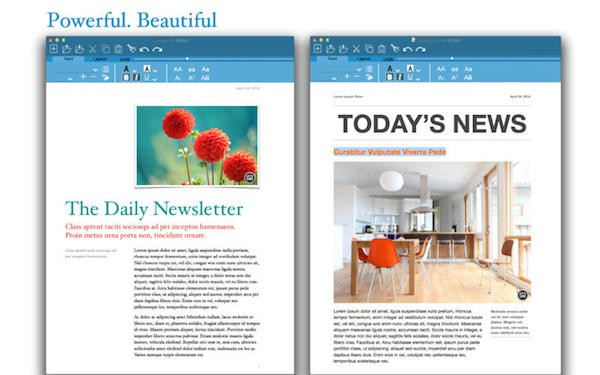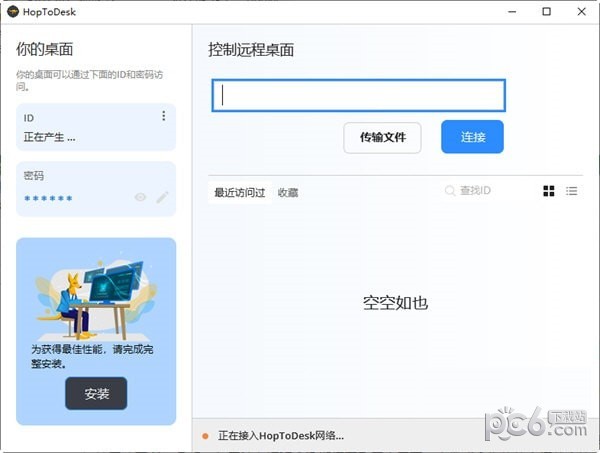会声会影x10旗舰版下载-会声会影x10中文旗舰版pc版
会声会影x10中文旗舰版实用性非常强,不管你是新手小白还是专业的视频剪辑工作者,都可以通过知识兔这款软件完成诸多需求,它不仅仅是简单的剪辑软件,更为大家分享了多种素材模板可以使用,知识兔让你的视频制作的更加与众不同!
会声会影x10旗舰版说明:
会声会影x10是一款功能强大的视频编辑软件,制作出来的视频令人叫绝,知识兔使用起来也是很方便的,所有的操作都很直观,会声会影x10支持HD和4K格式编辑,可制作画质绝佳的影片。
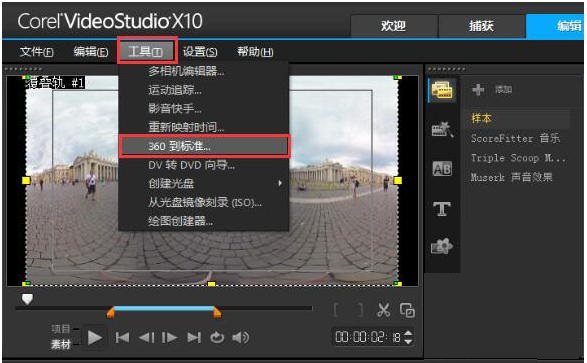
会声会影x10怎么调整视频尺寸?
知识兔点击上方工具栏的“设置”,在下拉菜单中选择“项目属性”
在项目属性对话框中将项目格式改为“DV/AVI”。
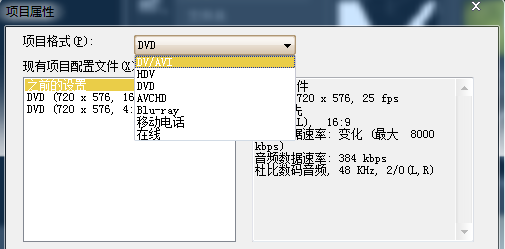
然后知识兔在弹出的提醒窗口中,知识兔点击确定即可。
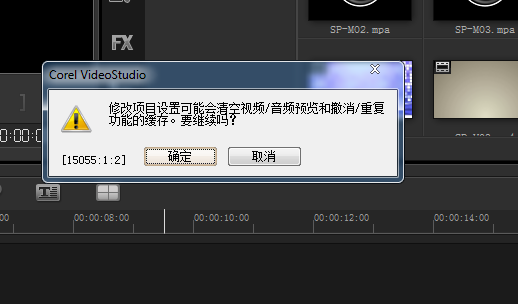
注意的是我们的项目尺寸的更改是要在项目编辑工作开展之前,否则时间线上的素材容易丢失。

再次在上方工具栏里面找到“设置”——“项目属性”,在弹出的“项目属性”窗口中知识兔点击右下角的“编辑”。
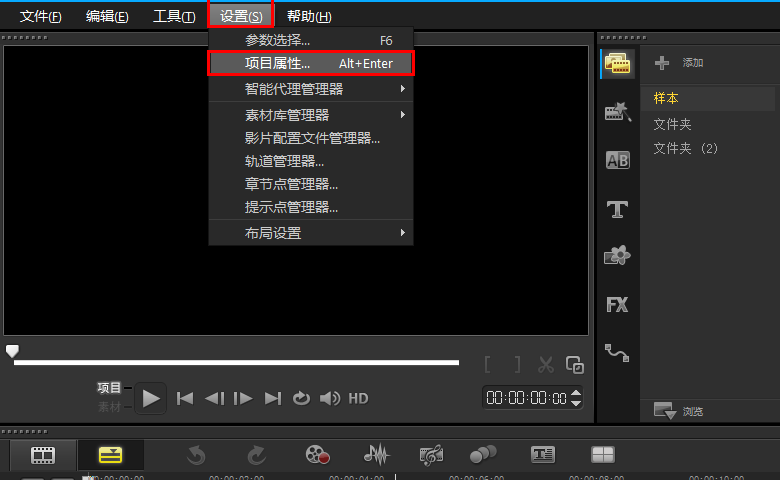
在弹出的配字文件选项中,我们选择的是“常规”,这时候我们就可以看到“自定义”是可以手动输入的了。正确输入我们需要的视频尺寸,然后知识兔调整我们需要的帧速率。确定即可完成。
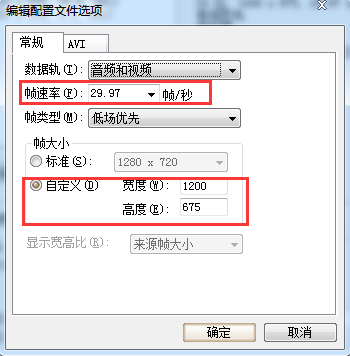
去除视频噪音的方法:
首先将视频素材导入到视频编辑软件的视频轨上,选中视频后右击,知识兔选择“分离音频”,然后知识兔再声音轨上就会出现视频的声音。

知识兔双击音频文件,在弹出的“音乐和声音”选项中,知识兔选择“音频滤镜”,在弹出滤镜设置对话框中选中“删除噪音”,然后知识兔单击“添加”按钮,将滤镜添加到右侧列表框内。
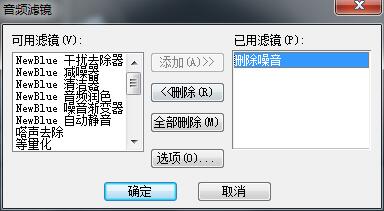
然后知识兔单击“选项”,在弹出的对话框中通过设置“阀值”来消除噪音,知识兔可以边调整阀值边听噪音消除情况。
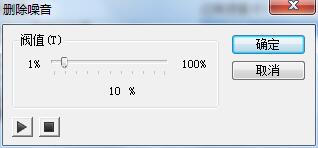
工具栏布局:
播放器面板:包含预览窗口和导览面板。
时间轴面板: 包含工具栏和项目时间轴。
素材库面板:包含媒体库、媒体滤镜和选项面板。
步骤面板:包括捕获、编辑和分享按钮,这些按钮对应视频编辑过程中的不同步骤。
菜单栏:包含文件、编辑、工具和设置菜单,这些菜单分享了不同的命令集。
下载仅供下载体验和测试学习,不得商用和正当使用。